1、打开PS软件;2、新建空白画布;3、设置背景色为天蓝色,按住Ctrl+Delete键填充背景色;

2、选择"文字工具",设置前景色为金色;5、在画布中书写文字;
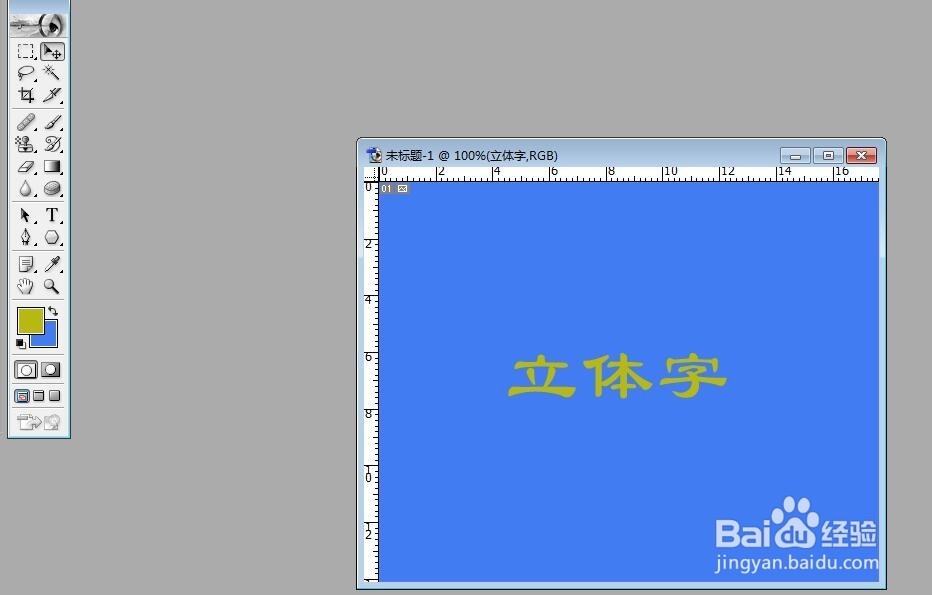
3、按住Ctrl+T进行自由变换,对文字进行放大;

4、点击"图层"---“图层样式”,选择"斜面与浮雕",设置深度、大小;

5、点击"挢旗扦渌;图层"---“图层样式”,选择"光泽",设置不透明度、大小等;

6、接下来想在文字上加上其他色调的;9、新建一个新图层;10、点击"画笔工具",选择一个新画笔;11、设置前景色为白色;

7、用画笔工具在文字上绘制,则文字上多了该画笔绘制的内容;
